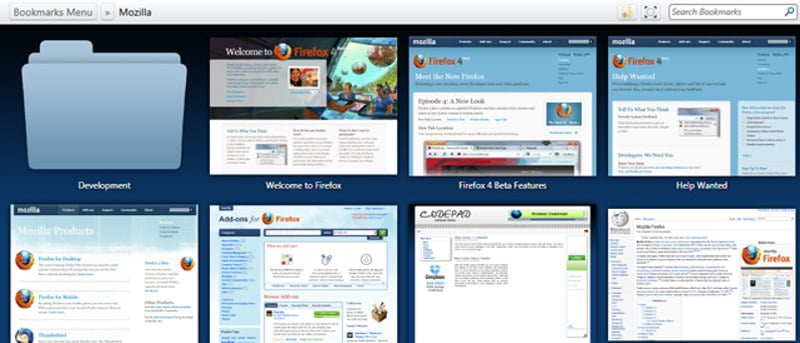Cuando se trata de marcadores de navegador, hay dos tipos de personas: los que no tienen muchos y los que tienen cientos. Estoy entre los últimos, por lo que siempre estoy buscando mejores formas de organizarlos. Así es como encontré ViewMarks, un excelente complemento de Firefox que tiene que ver con la experiencia visual. ViewMarks le da un giro creativo a los marcadores mientras utiliza un paradigma familiar de administrador de archivos: le permite obtener una vista previa y administrar sus marcadores como si fueran archivos y carpetas.
Empezando
Si está interesado en probar ViewMarks, puede obtenerlo de el sitio web oficial de complementos de Firefox. Hay varias formas de abrir ViewMarks:
- desde el menú de Preferencias de Firefox;
- haciendo clic en el icono de la barra de complementos;
- o escribiendo «about:viewmarks» en la barra de direcciones.
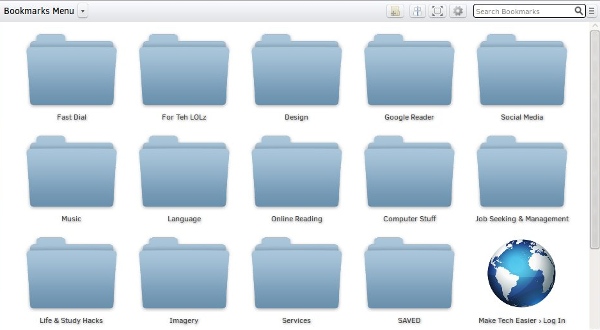
Todos sus marcadores estarán representados por un icono de globo terráqueo y ordenados en sus respectivas carpetas. Tanto los marcadores como las carpetas se pueden abrir en nuevas pestañas o ventanas, y ViewMarks creará una imagen de vista previa para cada sitio web marcado que visite para darle ese aspecto clásico de «marcación rápida».
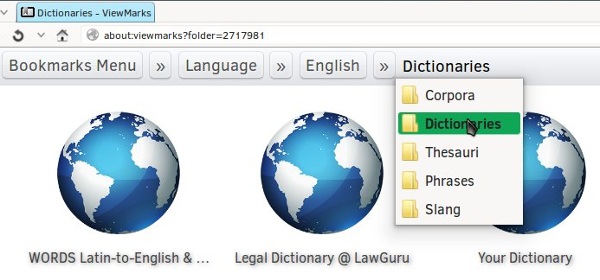
La barra de herramientas principal de ViewMarks en la parte superior consta de dos partes: navegación y configuración. La navegación es estilo migas de pan, por lo que puede moverse rápidamente entre carpetas y acceder a cualquier subcarpeta haciendo clic en el botón de doble flecha.

La parte alineada a la derecha de la barra de herramientas le permite crear una nueva carpeta, alinear marcadores y ajustar el tamaño de las imágenes de vista previa y las miniaturas de las carpetas. El botón «cog» abre «Preferencias», y el que está después del cuadro de búsqueda abre la configuración de búsqueda avanzada, donde puede filtrar sus marcadores por etiquetas, descripción, título, palabras clave y más.
Configuración de ViewMarks
Antes de comenzar a trabajar con sus marcadores, asegúrese de que ViewMarks esté configurado correctamente. Puede habilitar la calificación de marcadores, ajustar la configuración del historial, activar la función «Papelera» (que conserva temporalmente los marcadores eliminados), mostrar u ocultar los marcadores más visitados, alternar información sobre herramientas y carpetas sugeridas, cambiar el color de fondo…
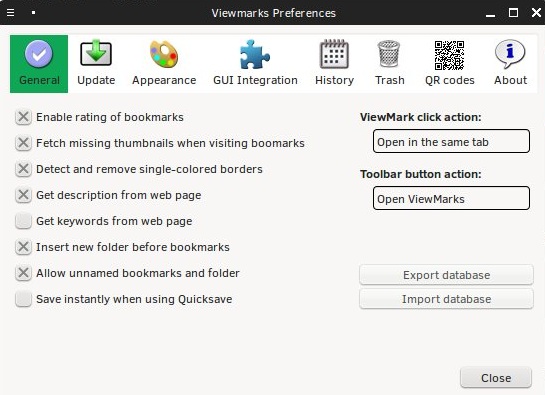
Si no desea que ViewMarks almacene vistas previas de sitios web, desmarque la opción «Buscar miniaturas faltantes» en la pestaña «General». Para que ViewMarks descargue vistas previas de todos los marcadores, consulte la pestaña «Actualizar», pero tenga cuidado, ya que esto puede ralentizar o incluso bloquear Firefox.
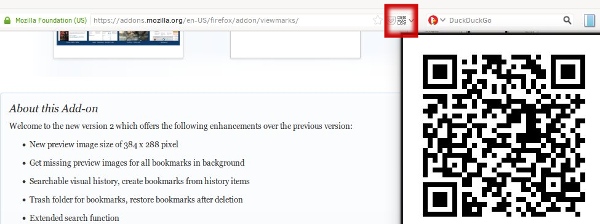
La pestaña «Códigos QR» le permite habilitar una función útil que crea un código QR de cualquier sitio web cuando pasa el cursor sobre un pequeño icono en la barra de direcciones. Esto puede ser útil cuando desea compartir rápidamente un enlace o copiarlo en un dispositivo móvil.
Sustitución del administrador de marcadores predeterminado
Si bien no puede deshacerse por completo del administrador de marcadores predeterminado, es una parte integral de Firefox, ViewMarks puede asumir sus funciones principales. Consulte la pestaña «Integración GUI» en el cuadro de diálogo «Preferencias».
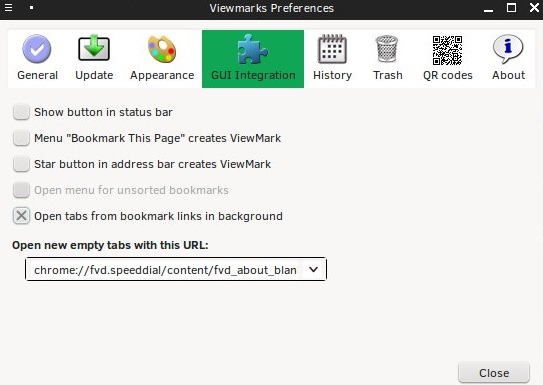
Si marca las opciones aquí, se crearán nuevos marcadores de Firefox a través de ViewMarks, independientemente de si los crea haciendo clic en el botón de estrella en la barra de direcciones o mediante el menú Marcadores. ViewMarks también puede reemplazar cualquier complemento de marcación rápida, ya que puede crear una carpeta con marcadores que desee usar como marcación rápida y luego configurar esa carpeta para que se abra en una pestaña vacía seleccionándola del menú desplegable en la sección » Pestaña Integración GUI”.
Para hacer una copia de seguridad de las vistas previas de sus marcadores y la estructura de carpetas, cambie a la pestaña «General», donde puede exportar la base de datos de ViewMarks como un archivo JSON.
Administrar tus marcadores
ViewMarks proporciona una forma lógica de organizar marcadores: si sabe cómo usar un administrador de archivos, no tendrá ningún problema para usar este complemento. Los marcadores y las carpetas se pueden agregar, copiar, eliminar y reorganizar arrastrando y soltando o seleccionando las opciones del menú contextual.
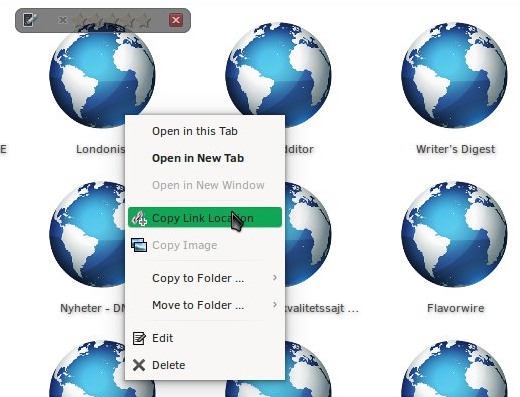
Al pasar el cursor sobre los marcadores, se abre una breve información sobre herramientas y, si ha habilitado la opción «Calificaciones», puede calificarlos en una escala de una a cinco estrellas. Esta es una buena manera de eliminar los innecesarios y prepararse para la inevitable limpieza de marcadores.
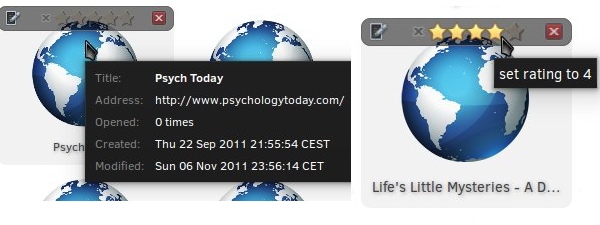
Conclusión
ViewMarks es un complemento versátil de Firefox perfecto para las personas que desean una visión general clara de sus marcadores en lugar de la vista de árbol poco práctica del administrador de marcadores predeterminado. Puede ahorrarle la molestia de instalar varios complementos y ayudarlo a organizarse gracias a sus muchas funciones. ¿Ha probado ViewMarks antes? ¿Cómo te mantienes al tanto de tus marcadores? Comparte algunos consejos con nosotros en los comentarios.